Als u een iTunes-gebruiker bent, wilt u waarschijnlijk al uw inhoud ernaar overbrengen wanneer u een nieuwe computer aanschaft. Hier laten we u een paar verschillende manieren zien om alles, van de ene computer naar de andere, te gebruiken.
Als je een nieuwe computer hebt en een heleboel multimedia en apps hebt (al dan niet gekocht) geïnstalleerd, wil je het waarschijnlijk allemaal overbrengen naar een andere machine. Er zijn een paar verschillende manieren waarop dit kan worden gedaan, en hier laten we u enkele van de gemakkelijkste zien.
We gebruiken iTunes 9.2.1 voor Windows en zetten onze hoofdcollectie over van Windows 7 Ultimate x64 naar een andere Windows 7-machine met Home Premium x86.
Gebruik de functie Thuisdeling
Met de Home Sharing-functie in iTunes 9 kunt u muziek delen en streamen tussen computers via een thuisnetwerk met maximaal 5 machines. Dit kan handig zijn als u een centrale computer heeft met al uw iTunes-gegevens en deze wilt delen met andere machines zoals een netbook op uw netwerk. Het maakt het ook gemakkelijk om uw iTunes-verzameling over te zetten naar een andere computer. Dit is waarschijnlijk een van de gemakkelijkste manieren om alles over te zetten naar een nieuwe machine.
Om de functie Thuisdeling te gebruiken, moet iTunes 9 op beide computers zijn geïnstalleerd .
Hier bekijken we de eerste machine met zijn iTunes-bibliotheek. Merk op dat we een aantal podcasts, muziek, afspeellijsten, apps ... enz. Hebben.
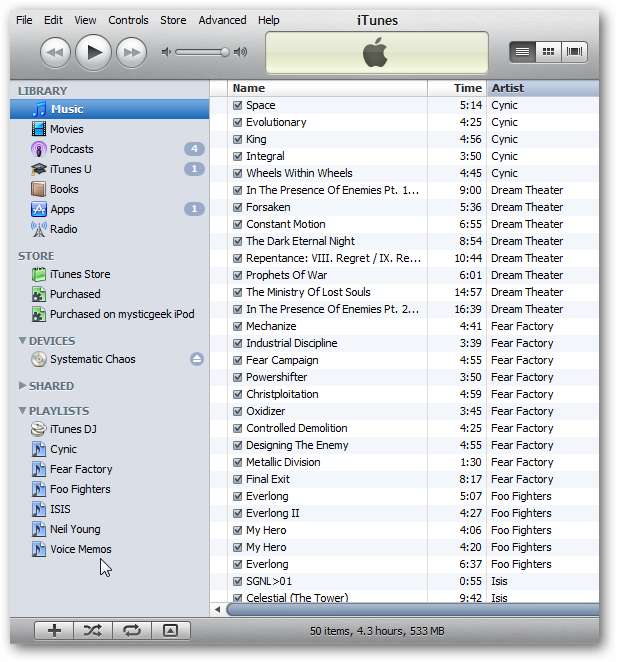
Schakel thuisdeling in
Een van de functies in iTunes 9 die u kunt gebruiken om uw muziek, video's en meer over te brengen naar uw thuisnetwerk, is Thuisdeling. Open iTunes en selecteer Thuisdeling aan de linkerkant van iTunes onder Gedeeld.
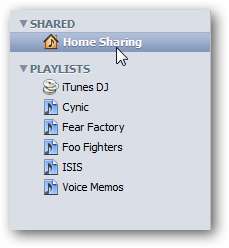
Als je het niet ziet, ga dan naar Geavanceerd en selecteer Thuisdeling inschakelen.
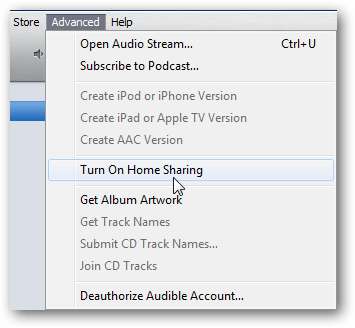
Vervolgens wordt u gevraagd om uw iTunes Store-account in te voeren om thuisdeling te gebruiken. Klik vervolgens op de knop Home Share maken.

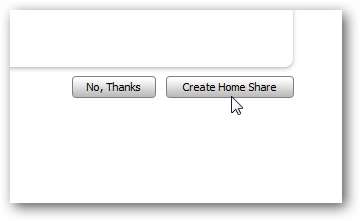
U moet dit instellen op alle computers waarmee u uw iTunes-media wilt delen. Bij het doorlopen van de stappen om thuisdeling op de tweede machine in te schakelen, werd ons gevraagd om eerst de computer te autoriseren.
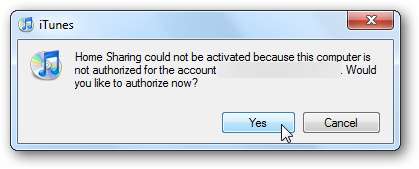
Na een paar seconden krijgt u een bericht om u te laten weten dat de autorisatie is geslaagd en het aantal computers dat is geautoriseerd. Houd er rekening mee dat u met iTunes maximaal 5 machines kunt autoriseren.
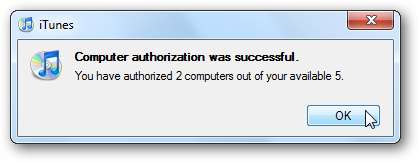
Als u door de jaren heen iTunes op verschillende computers heeft geautoriseerd, krijgt u mogelijk een bericht dat er al 5 computers zijn geautoriseerd.
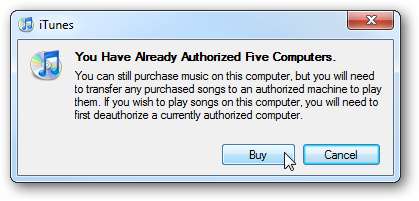
Raadpleeg ons artikel over hoe u het probleem kunt oplossen de machtiging intrekken van computers die aan uw iTunes-account zijn gekoppeld . Met Apple kunt u eenmaal per jaar de autorisatie van alle 5 machines via uw account intrekken.
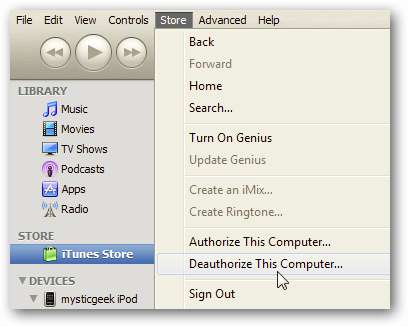
Nadat het delen op de tweede machine is ingesteld, wordt alles, vanaf de eerste machine, gedeeld met de nieuwe machine, inclusief muziek die je hebt gekocht of toegevoegd aan de bibliotheek, podcasts, video's, afspeellijsten, apps ... eigenlijk alles.
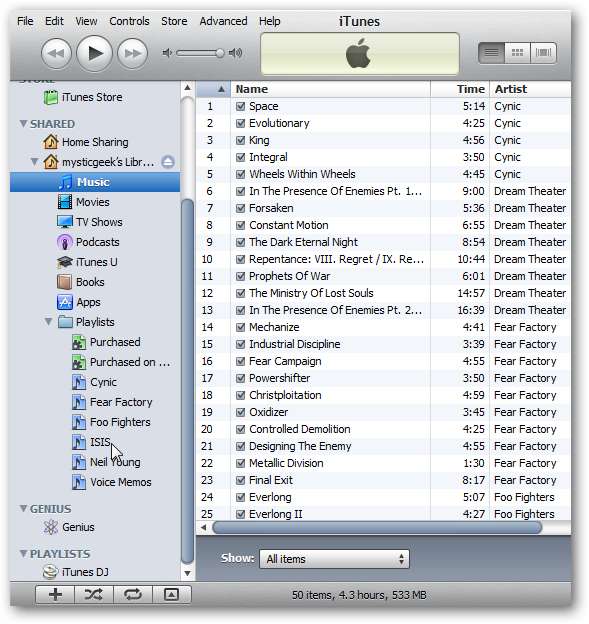
Hoewel thuisdeling een vrij coole functie is voor het delen van media tussen machines in uw netwerk, moeten beide machines aan staan terwijl iTunes actief is. Als u iTunes op een van de computers probeert af te sluiten, krijgt u het volgende bericht.
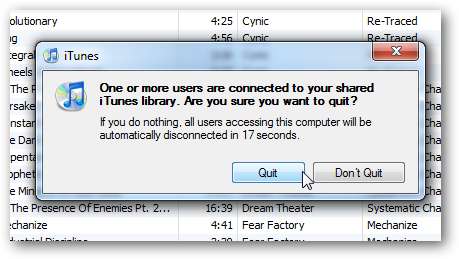
Als u vervolgens stopt, heeft de andere machine geen toegang meer tot de media van de eerste machine.
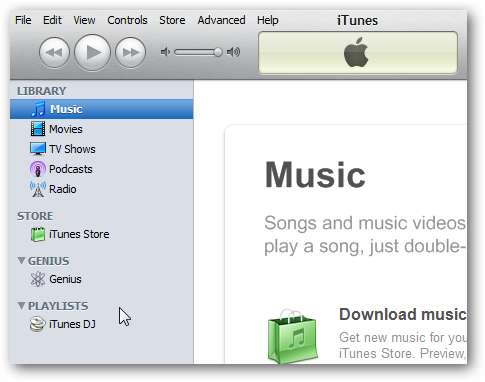
Inhoud permanent verplaatsen tussen gedeelde mappen
Delen tussen machines is allemaal goed en wel, maar we willen de gegevens permanent naar de nieuwe machine verplaatsen. Om dat te doen, zijn er een paar verschillende manieren om dit aan te pakken. Hier willen we bijvoorbeeld een afspeellijst naar de nieuwe computer verplaatsen. Markeer gewoon de afspeellijst vanuit de gedeelde bibliotheek op de eerste machine en sleep deze naar de bibliotheek van de nieuwe machine.
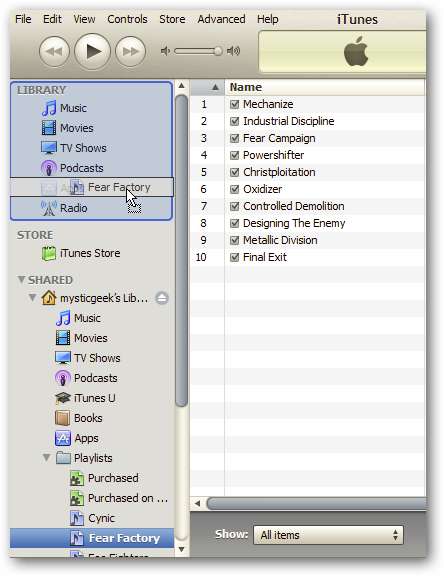
Dan kun je iTunes afsluiten op de eerste computer waarmee je de bibliotheek deelt ... en nu heb je de afspeellijst op de tweede computer.
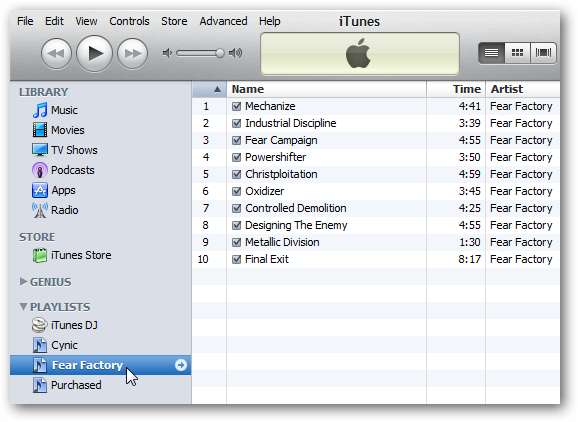
Als u specifieke apps voor uw iOS-apparaat of een hele verzameling wilt overbrengen, markeert u wat u wilt en klikt u op de knop Importeren.
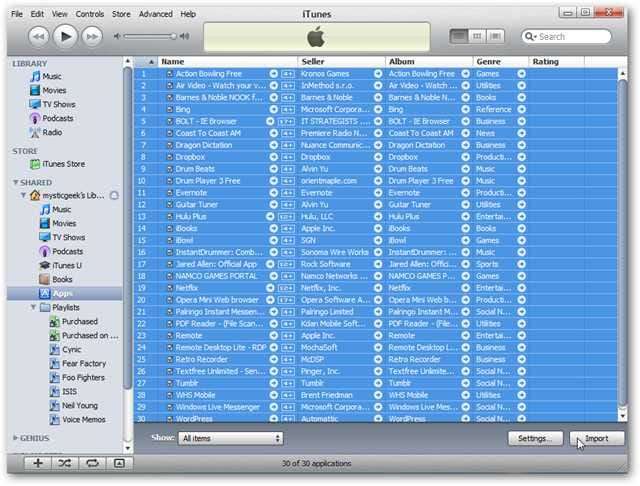
U ziet de voortgang terwijl alle bestanden worden overgezet van de oude naar de nieuwe machine. In dit voorbeeld hebben we al onze apps overgedragen.
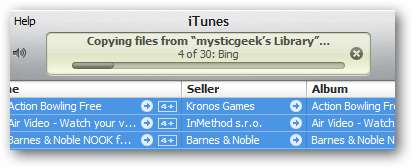
En alsjeblieft… al je apps zijn overgezet naar de tweede machine.
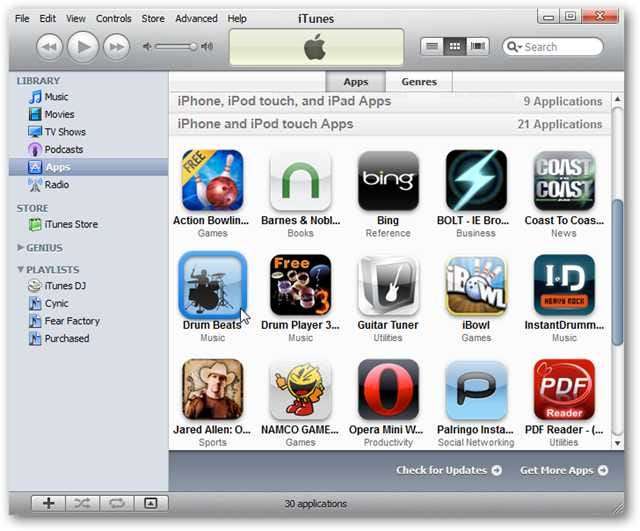
Breng alles over
Als u gegevens naar een nieuwe machine verplaatst, is het prettig om de mogelijkheid te hebben om te kiezen wat u wilt verplaatsen, maar misschien wilt u alles in zijn geheel naar de nieuwe machine verplaatsen. Klik gewoon op de eerste gedeelde bibliotheek van computers, druk op Ctrl + A om alles te markeren en klik vervolgens op de knop Importeren.
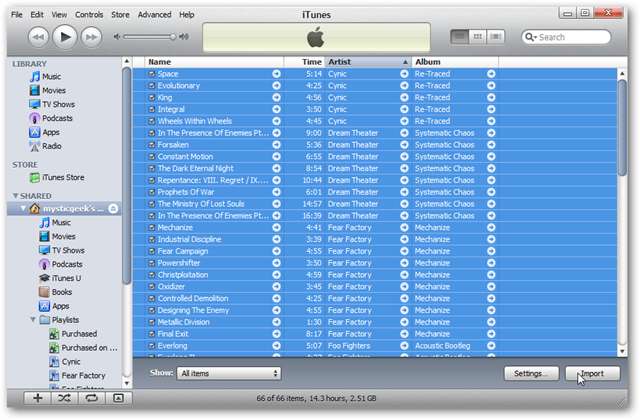
U kunt ook op de knop Instellingen klikken en controleren wat u nieuwe aankopen uit de bibliotheek van de oorspronkelijke computer wilt overzetten.
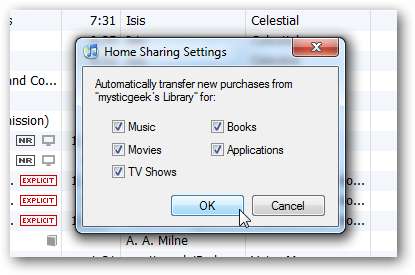
Wacht dan terwijl alles wordt overgedragen. Als u een grote collectie heeft, kan het enkele minuten duren, dus uw aantal kilometers zal variëren.
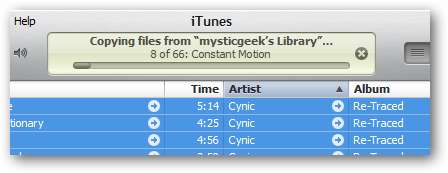
Nu hebben we op de tweede machine onze muziekcollectie, films, boeken, iTunes U, podcasts, apps… alles!
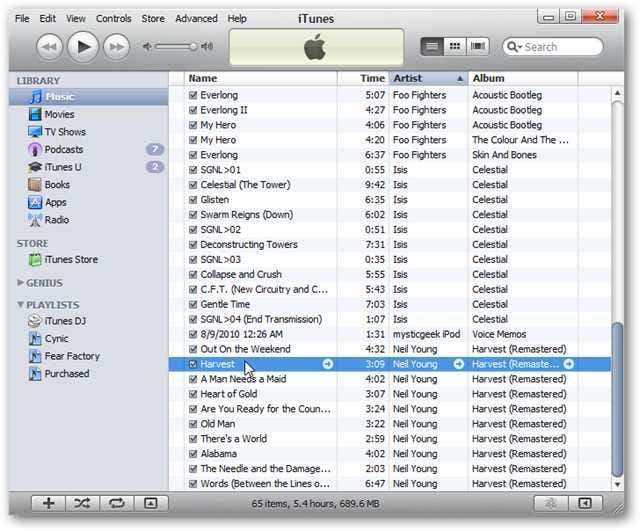
Gebruik een iPod om iTunes Collection over te zetten
Sluit uw iPod aan op de computer waarvan u uw verzameling wilt ophalen en zorg ervoor dat u synchroniseert wat u wilt opnemen.
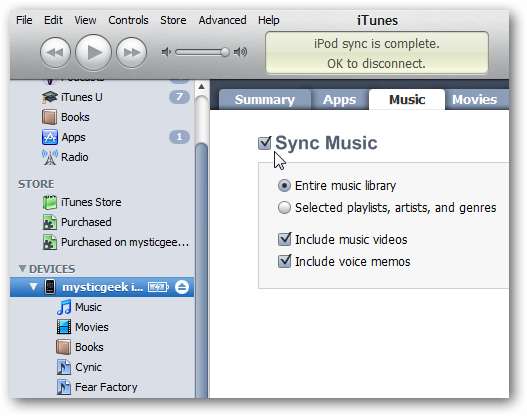
Sluit vervolgens de iPod aan op uw nieuwe machine. iTunes zou moeten starten en u kunt kiezen om aankopen te wissen en te synchroniseren of over te dragen. Hier willen we de inhoud van de nieuwe machine wissen en onze iPod-gegevens overbrengen.
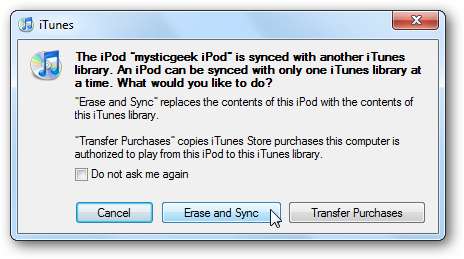
U krijgt een tweede bericht waarin u wordt gevraagd of u het zeker weet ... klik op Overzetten.
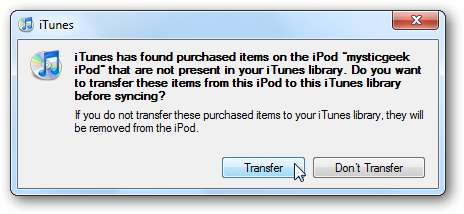
Nu wordt alles van de iPod overgebracht naar uw nieuwe computer. Houd er rekening mee dat hiermee alleen inhoud wordt overgedragen die is gedownload via de iTunes Store en niet geripte cd's of andere toegevoegde muziek.
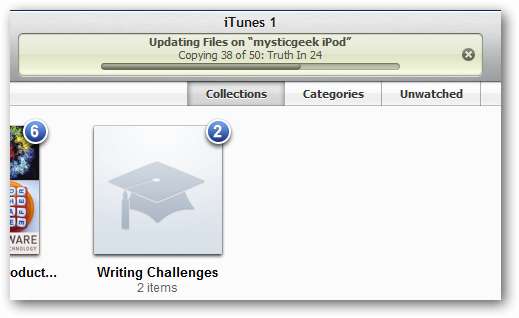
Gebruik een externe schijf om uw iTunes-verzameling over te zetten
Niet iedereen heeft de luxe om een thuisnetwerk te hebben, maar wil toch zijn iTunes-verzameling overzetten naar een nieuwe of tweede machine. Laten we eerst eens kijken naar het kopiëren en verplaatsen van uw verzameling met een externe USB-drive. Hoewel dit niet de meest perfecte methode is, worden al je gekochte items gekopieerd, maar het kan zijn dat je handmatig een deel van de inhoud moet toevoegen die niet in je iTunes-map staat.
Een ander ding dat u misschien wilt doen voordat u uw verzameling overzet, is oude inhoud die u niet langer gebruikt, verwijderen en controleren op duplicaten. Hierdoor wordt uw verzameling kleiner en wordt het kopiëren naar de externe schijf gemakkelijker. Als u op zoek bent naar manieren om iTunes te ontdoen van duplicaten en sneller te laten werken, lees dan ons artikel over Hoe iTunes voor Windows sneller te laten werken .
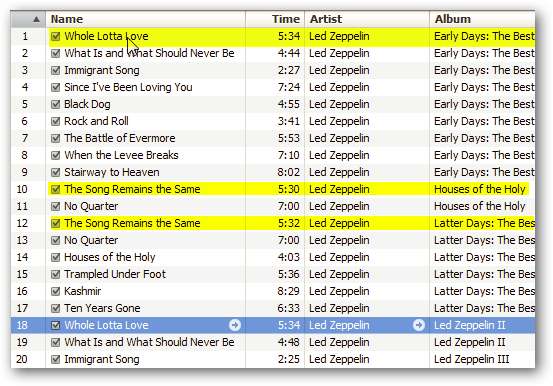
Sluit uw USB-station aan op de computer met de verzameling die u wilt kopiëren en verplaatsen, en maak er een nieuwe map in, zoals iTunes Backup. Natuurlijk wilt u ervoor zorgen dat er voldoende ruimte is op de externe schijf, vooral als u een grote verzameling heeft.
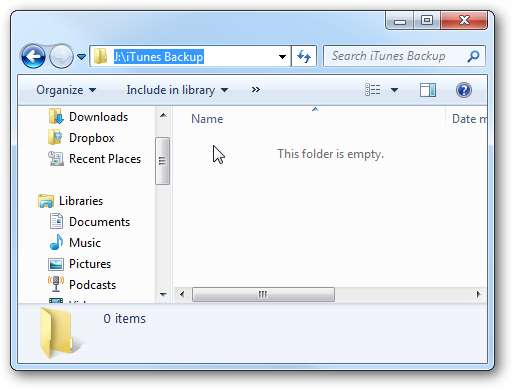
Navigeer vervolgens naar uw iTunes-map ... in Windows 7 staat het standaard in uw map Mijn muziek of C: \ Gebruikers \ computernaam \ Muziek \ iTunes. Waar "computer naam" is de naam van uw machine. Kopieer vervolgens de hele iTunes-map naar de externe schijf en wacht tot alles is gekopieerd. De hoeveelheid tijd die nodig is, is afhankelijk van de hoeveelheid gegevens die u verplaatst.
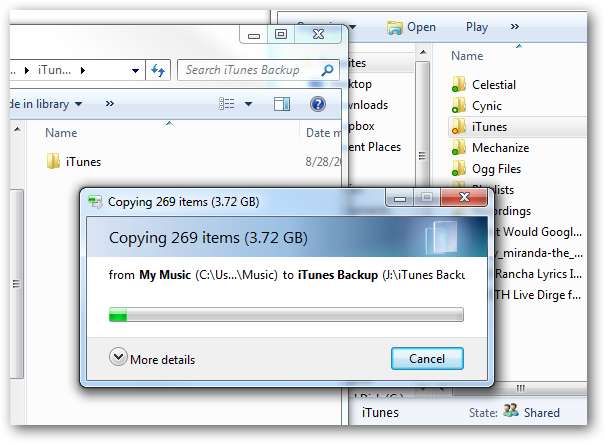
Koppel de USB-drive los en sluit deze aan op de tweede computer. Zorg ervoor dat iTunes is gesloten en kopieer vervolgens de iTunes-map van de externe schijf naar uw map Mijn muziek op de nieuwe computer.
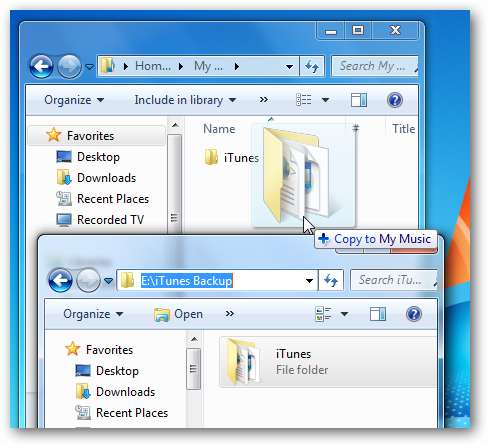
Aangezien u iTunes al op de tweede computer heeft geïnstalleerd, klikt u op Ja om de map te vervangen.
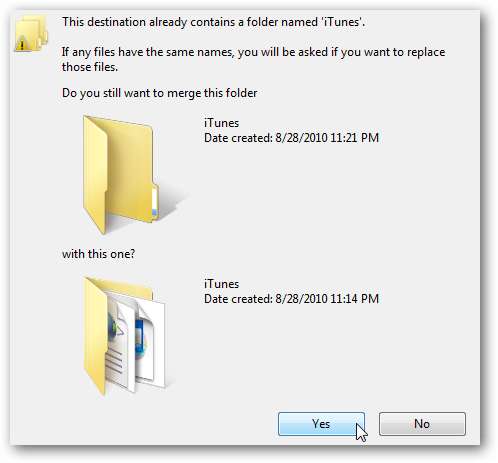
Wacht vervolgens tot de map is gekopieerd.
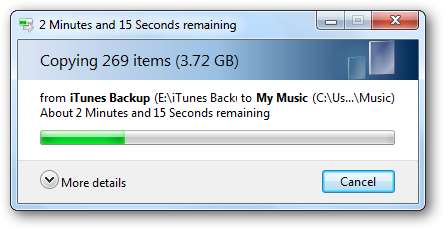
Mogelijk krijgt u ook een paar dubbele bestandsberichten, controleer Doe dit of de volgende conflicten en selecteer Kopiëren en vervangen.
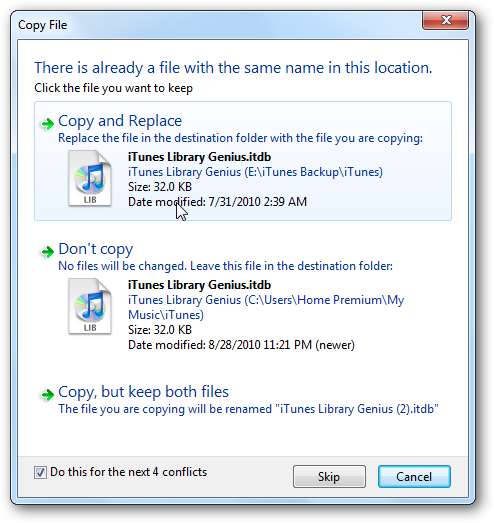
Houd de Verschuiving terwijl u klikt om iTunes te openen ... Zorg ervoor dat u de Verschuiving toets ingedrukt totdat u het volgende dialoogvenster ziet.

Hiermee kunt u kiezen waarvandaan u uw bibliotheek wilt laden.
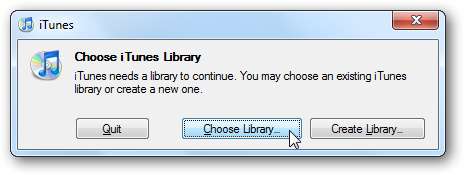
Navigeer nu naar het iTunes Library.itl bestand uit de iTunes-map die u zojuist hebt gekopieerd.
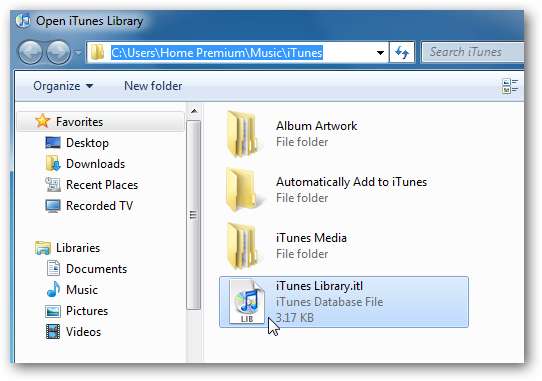
Alles in uw iTunes-map wordt overgedragen precies zoals het was op de andere machine, inclusief uw afspeellijsten, video's, apps… enz. Hoewel u, wanneer u bepaalde bestanden gaat afspelen, een bericht krijgt dat ze ontbreken… hieronder meer hierover.
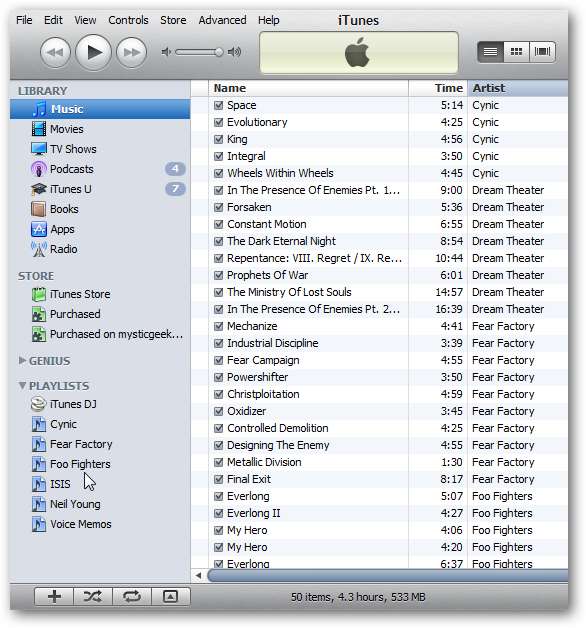
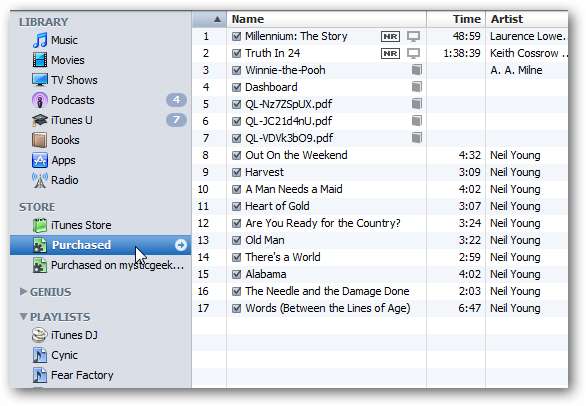
Verzameling bewaren op externe schijf
Misschien wilt u uw verzameling op een grotere externe schijf bewaren en de schijf van de lokale machine niet overbelasten. U hoeft dan niets naar uw lokale map Mijn muziek te kopiëren. Dus in plaats van naar uw lokale muziekmap te gaan, navigeert u naar de externe harde schijf waar het iTunes Library.itl bestand bevindt zich.
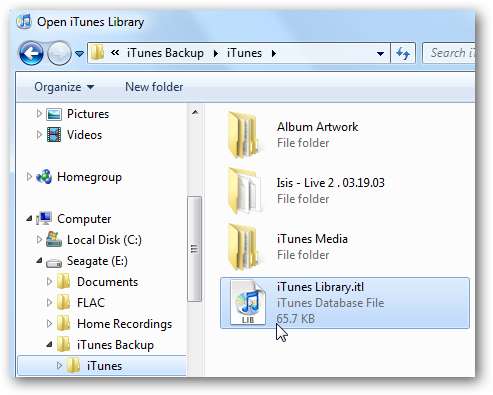
Als je naar Bewerken \ Voorkeuren \ Geavanceerd ... gaat, zie je dat de bibliotheeklocatie naar je externe schijf verwijst.
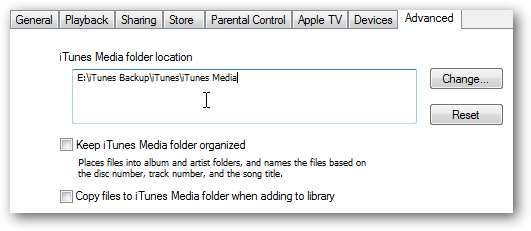
Nu heb je al je inhoud, inclusief apps, muziek, afspeellijsten ... enz. in iTunes op de tweede machine die allemaal vanaf de externe schijf draait.
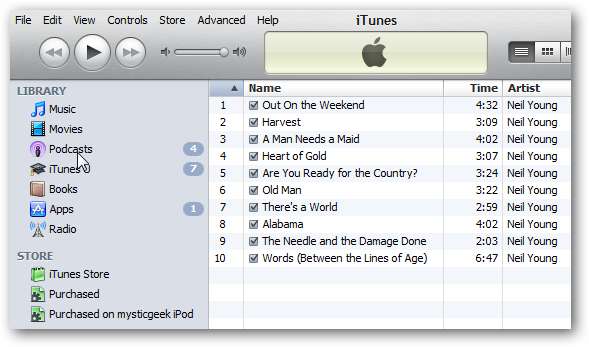
Ontbrekende muziek
Nadat je je iTunes-verzameling hebt overgedragen, kan het zijn dat een deel van de muziek niet meer kan worden gevonden. Dit gebeurt als u bestanden heeft toegevoegd vanaf andere locaties op uw harde schijf dan de map iTunes Media. Net als in dit voorbeeld kan het de muziek van de band Cynic niet vinden.
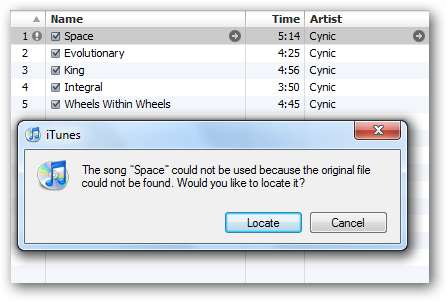
Terug op onze originele machine zie je dat de nummers zich in Mijn muziek bevinden, maar niet in de map iTunes Media. In dit geval is het dus het beste om de hele map Mijn muziek en alle gewenste inhoud naar de externe schijf te kopiëren en deze vervolgens handmatig toe te voegen.
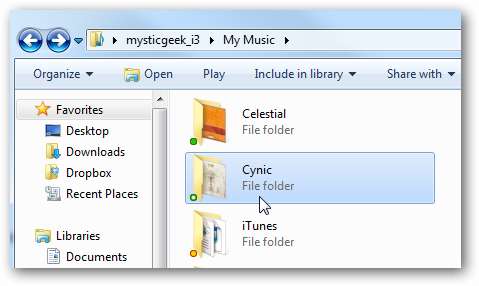
Dus gingen we verder en bladerden naar de locatie van het nummer.
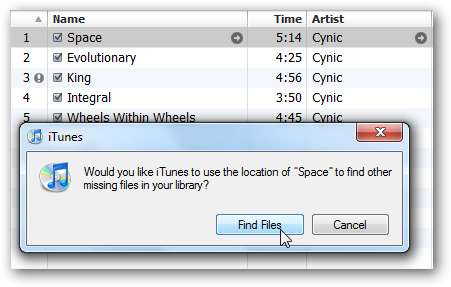
Toen bood iTunes aan om andere ontbrekende nummers in die map te zoeken. Het maakt het dus in ieder geval gemakkelijker om de ontbrekende nummers te vinden dan ze allemaal handmatig toe te voegen.
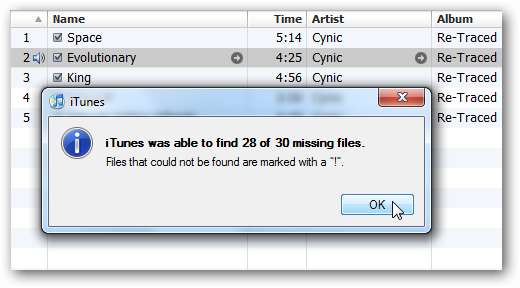
iTunes Library Mover
Als je geen netwerk hebt om de Home Sharing-functie te gebruiken of denkt dat de handmatige methode te vervelend is, is iTunes Library Mover een leuke freeware-oplossing. (link hieronder). Het is heel gemakkelijk te gebruiken en vereist geen installatie. Nogmaals, voor deze methode gebruiken we een externe harde schijf.
Voordat u begint, sluit u de externe schijf aan op de computer waarnaar u de inhoud overzet en maakt u er een specifieke stationsletter voor. Dit is nodig bij het instellen van Library Mover. Raadpleeg ons artikel over voor meer informatie over het wijzigen van stationsletters hernoemen van stationsletters om uw ontbrekende USB-station te vinden in Windows 7 .
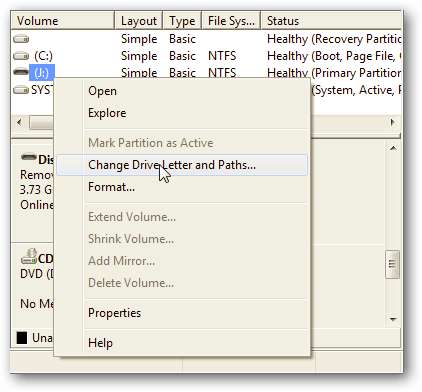
Sluit uw externe harde schijf aan op de computer waarvan u de iTunes-inhoud overzet en exporteer de iTunes-bibliotheek. Ga naar File \ Library \ Export Library.
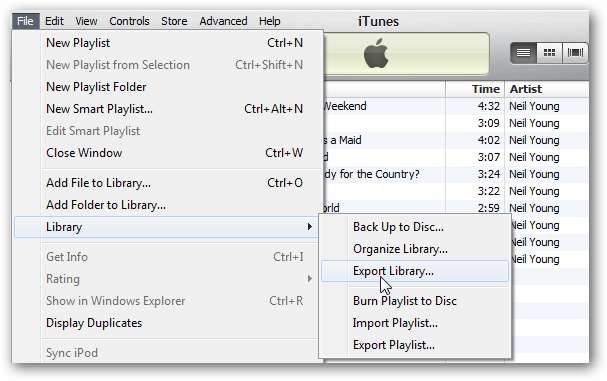
Navigeer vervolgens naar een locatie op uw externe schijf om een back-up van de standaard te maken bibliotheek.xml.
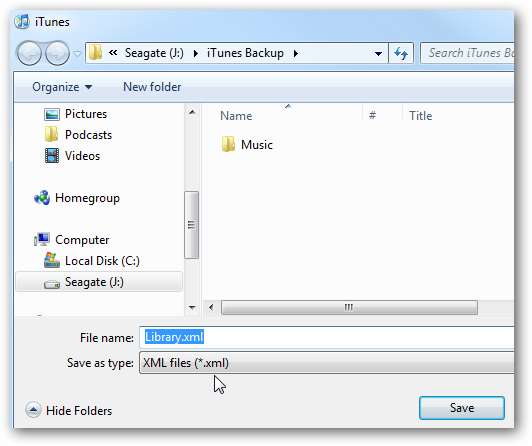
Download en pak het zip-bestand vervolgens uit naar een handige locatie op uw computer en start het iTunesLibraryMover.exe .
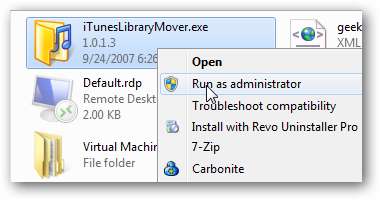
Wanneer Library Mover wordt geopend, klikt u op het mappictogram om naar het library.xml-bestand te bladeren dat u zojuist naar de externe schijf hebt geëxporteerd. Blader vervolgens voor de bestemmingsmap opnieuw naar dezelfde map op de externe map waar u het bestand library.xml hebt geplaatst. Verander vervolgens voor de nieuwe bronmap de stationsletter in de letter die u hebt ingesteld zoals op de andere machine ... waar we deze in ons geval hebben gewijzigd in "V". Controleer dan zeker Kopieer bestanden en klik op Ga .
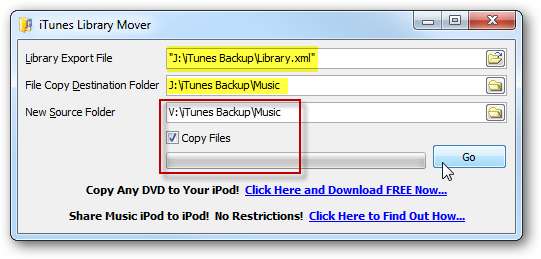
Wacht dan terwijl alles is gekopieerd ...
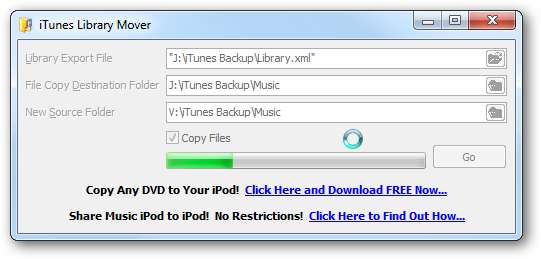
Als het voltooid is, kunt u het afsluiten. U krijgt geen bericht 'Klaar of klaar', maar om te zien wat het heeft gedaan, opent u de map op de harde schijf en ziet u een kopie van uw muziek.
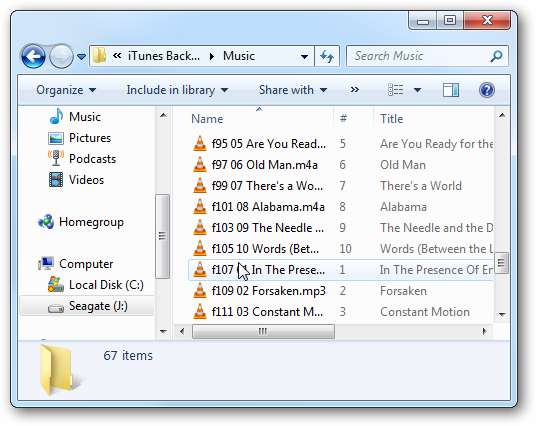
En een nieuwe bibliotheek.xml bestand ook.
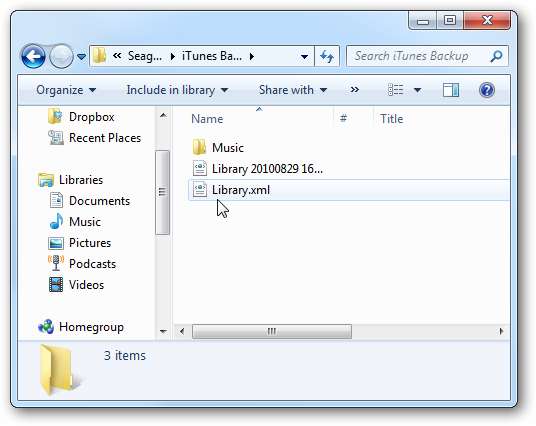
Nu dat is voltooid, sluit u de externe schijf aan op uw nieuwe computer. Open iTunes en ga naar Bestand \ Bibliotheek \ Afspeellijst importeren.

Blader naar het nieuwe Library.xml-bestand dat op de externe schijf is gemaakt.

Wacht dan terwijl alles is geïmporteerd ...
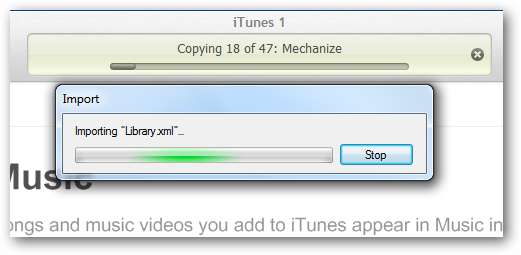
Hiermee werden onze gekochte muziek, afspeellijsten, podcasts en videobestanden goed overgezet. Apps of iBooks werden echter niet overgedragen. Het proces klinkt misschien een beetje ingewikkeld, maar dat is het echt niet wanneer je het gebruikt. Als u problemen ondervindt bij het uitzoeken van het hulpprogramma, doet de auteur dit stap voor stap tutorial op hun site .
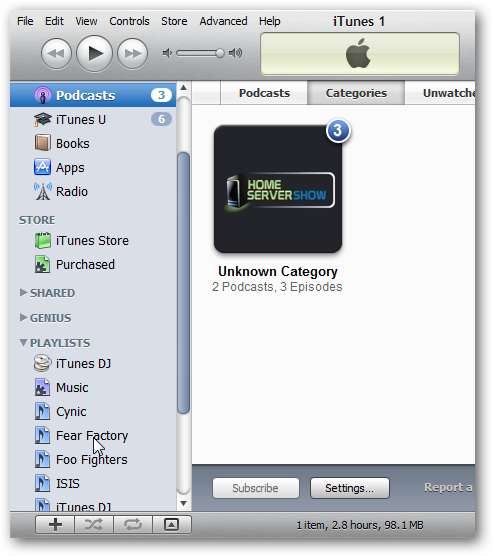
Hoewel er veel andere manieren zijn om uw iTunes-inhoud van de ene computer naar de andere over te zetten, hebben we geprobeerd de gemakkelijkste voor u te vinden. Als u zich op een thuisnetwerk bevindt, is het gebruik van de functie Thuisdeling heel eenvoudig. Zodra u het handmatig begint te doen, zijn er meer stappen nodig. Het kan ook zijn dat je wat extra werk moet doen om ervoor te zorgen dat nummers worden gevonden en wat aanpassingen aan je lijsten.
Hoe zit het met jullie jongens? Beschikt u over andere methoden om uw iTunes-verzameling van de ene computer naar de andere over te zetten? Laat een reactie achter en laat het ons weten.







